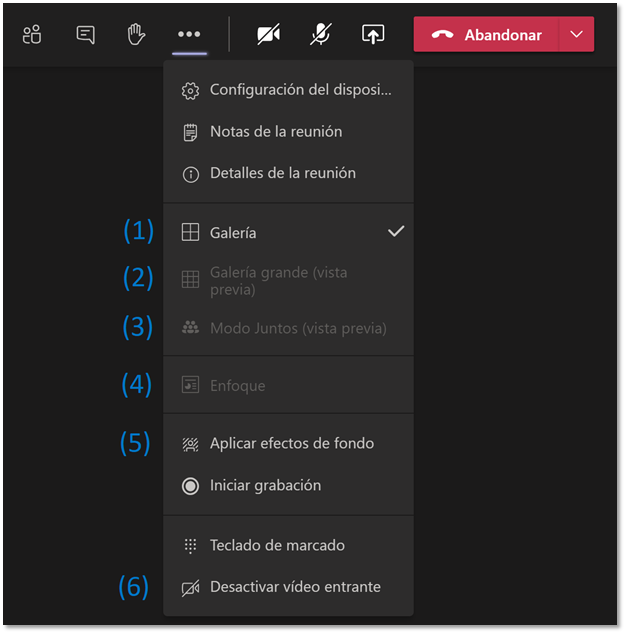Teams como complemento a la docencia
4. Reuniones en un equipo: aspectos generales
4.8. Otras configuraciones de videollamadas
Hay otros aspectos adicionales que puedes controlar, recogidos en los tres puntitos (···) entre el botón de compartir pantalla y el de mensajes. Vamos a ver las funcionalidades.
(1) La visualización en galería te permite ver hasta 9 participantes (3x3).
(2) Con la galería grande puedes ver hasta 49 participantes simultáneamente (7x7), siempre que estén compartiendo su imagen.
(3) Con el modo juntos puedes ver a los participantes en una disposición similar a la de un auditorio.
(4) Enfoque se puede activar si alguien comparte pantalla contigo, y actúa como pantalla completa, destacando lo compartido, sin ver el vídeo de los demás participantes.
(5) Te recomendamos aplicar un efecto de fondo neutro si impartes clase desde tu casa o despacho, de manera que protejas tu intimidad y la de quienes te rodean.
(6) Las videollamadas con muchas cámaras activas consumen muchos recursos de red, así que es recomendable activarla solo para momentos imprescindibles, como para pasar lista. Si todo el mundo tiene la cámara activa y la videollamada no está siendo fluida, puedes apagar todas las cámaras de golpe haciendo clic en el botón desactivar vídeo entrante.